如何用ps绘制发光字效
知识问答 2022-02-19 23:28:27 admin
用户在使用ps进行字体字效设计的时候,可以通过调整图层样式来做出多种效果,今天给大家介绍一下如何绘制发光字效。
工具/材料
ps
ps发光字体字效
【步骤01】
进入ps按ctrl+n新建画布。
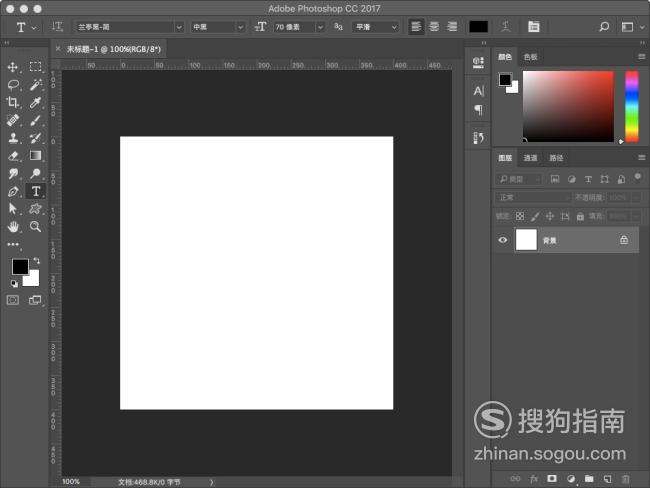
【步骤02】
按d对颜色进行重置,然后按alt+delete填充为黑色。
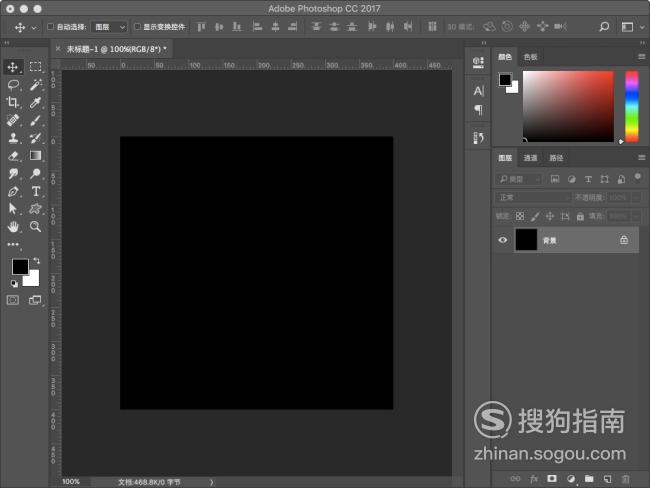
【步骤03】
在工具栏中选择文字工具,输入文本信息。

【步骤04】
将文字换成一个科技感点的蓝色。

【步骤05】
双击图层进入图层样式,添加强光模式的内发光,不透明度100%,大小40,范围72%。
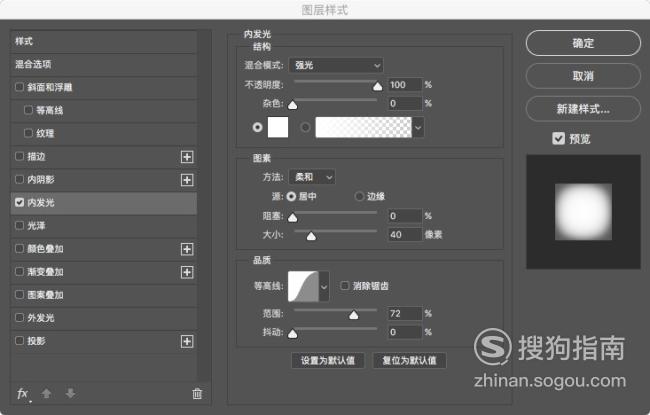
【步骤06】
添加滤色模式的外发光,不透明度75%,大小70%。
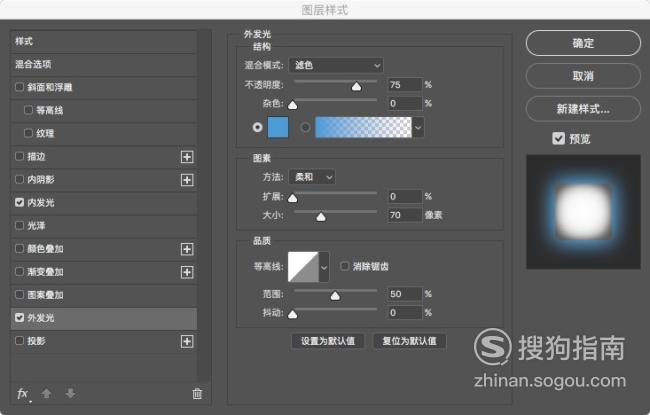
【步骤07】
在左侧工具栏中选择“矩形选择工具”

【步骤08】
右键点击文字图层,选择“栅格化文字”

【步骤09】
按住左键在画布中对自己进行矩形选择。

【步骤10】
按delete删除选区内的文字,即可完成绘制。

标签:
相关文章
发表评论

评论列表